Hur man kastar Microsoft Teams till TV

Microsoft Teams stöder för närvarande inte casting av dina möten och samtal till din TV på ett inbyggt sätt. Men du kan använda en skärmspeglingsapp.
Microsoft Teams kan ibland misslyckas med att uppdatera din status och istället visas "Status okänd". Detta kan hända även när du aktivt deltar i videomöten eller chattar. Om din arbetsgivare förlitar sig på din status för att kontrollera din tillgänglighet kan detta statusproblem hamna i problem. I den här guiden kommer vi att undersöka varför Teams ibland säger att din status är okänd och hur du kan åtgärda det här problemet.
Om det här problemet orsakas av några tillfälliga slumpmässiga fel bör du kunna åtgärda det genom att logga ut från ditt konto. Din enhet kommer att återansluta till Microsofts servrar nästa gång du loggar in.
Avsluta alla Microsoft-appar och logga ut från Teams. Stäng appen.
Navigera sedan till www.account.microsoft.com , välj ditt MS-konto och tryck på Logga ut- knappen.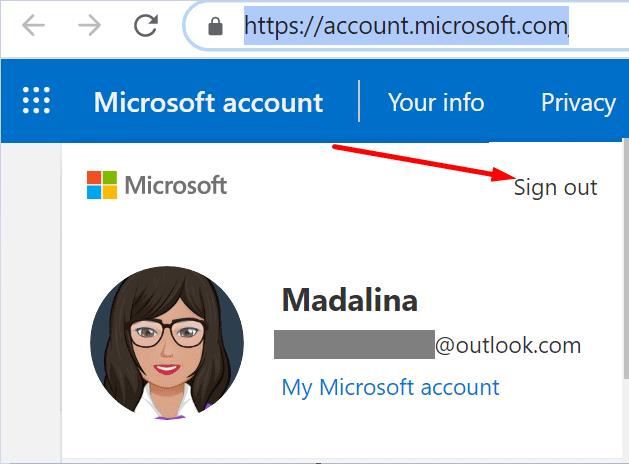
Vänta en minut och logga sedan in igen.
Starta Microsoft Teams igen och kontrollera om statusproblemet är borta.
Eller gå till din Office 365-sida, navigera till kontoprofil och klicka på länken "Logga ut överallt". Denna åtgärd kommer att logga ut dig från alla dina enheter.
Andra användare lyckades kringgå det här problemet genom att logga in på webbversionen av Teams. Om din status är okänd, försök att ändra den från din webbläsare. Å andra sidan, om andra användares status visas som okänd, kontrollera om Teams för webben visar korrekt status.
Din nätverksanslutning kan vara boven till detta problem. Använd en mobil hotspot eller en kabelanslutning och kontrollera om du kan uppdatera din Teams-status. Koppla dessutom bort alla andra enheter med anslutningen.
Om problemet kvarstår, koppla ur routern, vänta två minuter och anslut sedan strömkabeln igen och försök igen. Glöm inte att uppdatera din routers firmware också.
Nästa på listan, se till att installera de senaste OS-uppdateringarna på din dator eller mobila enhet. Om du kör Windows 10, gå till Inställningar , välj System & Update , klicka på Windows Update och leta efter uppdateringar.

Om du också använder Office, kontrollera om det finns en nyare Office-version tillgänglig och installera den på din enhet. Glöm inte att starta om enheten efter att du har installerat alla uppdateringar.
Starta valfri Office-app, gå till Arkiv , välj Konto och klicka sedan på Uppdatera alternativ . Använd rullgardinsmenyn och välj Uppdatera nu .
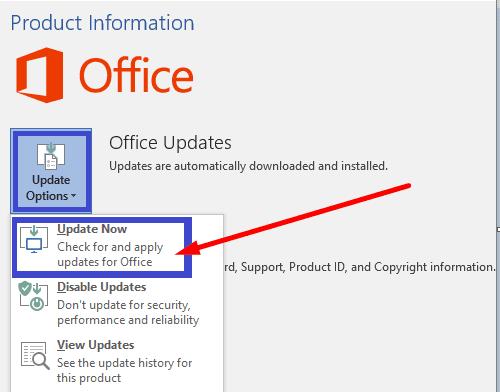
Ett antal användare löste detta problem genom att installera om appen. Så, gå till Kontrollpanelen , klicka på Avinstallera ett program och välj Teams. Hit Uninstall knappen och starta om datorn.
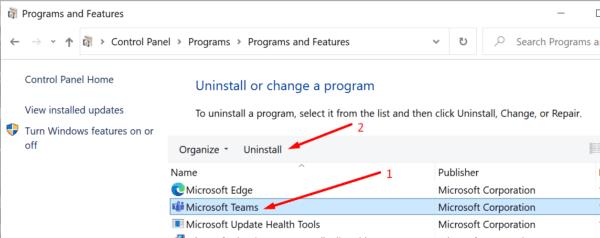
När du har gjort det, ladda ner en ny kopia av Teams och kontrollera om statusproblemet kvarstår. På detta sätt kan du vara säker på att du har installerat den senaste appversionen. Om du också använder den mobila versionen av Teams, uppdatera appen på alla dina enheter.
Om din Microsoft Teams-status är okänd, se till att allt är uppdaterat, inklusive ditt operativsystem, Teams skrivbordsapp och Office-version. Slå sedan på din router och använd Teams på webben. Hittade du andra sätt att felsöka det här problemet? Låt oss veta i kommentarerna nedan.
Microsoft Teams stöder för närvarande inte casting av dina möten och samtal till din TV på ett inbyggt sätt. Men du kan använda en skärmspeglingsapp.
Ser du ofta felet Förlåt, vi kunde inte ansluta dig på MS Teams? Prova dessa felsökningstips för att bli av med detta problem nu!
Behöver du schemalägga återkommande möten i MS Teams med samma teammedlemmar? Lär dig hur du ställer in ett återkommande möte i Teams.
För närvarande går det inte att inaktivera anonyma frågor i Microsoft Teams Live Events. Även registrerade användare kan skicka anonyma frågor.
Vill du spela in Microsofts teams möte? Läs inlägget för att lära dig hur du spelar in det med och utan Microsoft 365 Enterprise-konto.
Upptäck hur du lägger till och använder dina egna anpassade bakgrunder i Microsoft Teams-möten för att skapa en mer personlig och professionell atmosfär.
Lär dig hur du enkelt spelar in ett Microsoft Teams-möte med denna steg-för-steg-guide, inklusive tips för att spara inspelningar på OneDrive.
Lär dig hur du håller din Microsoft Teams-status alltid tillgänglig med effektiva metoder och lösningar.
För att åtgärda Microsoft Teams har ett fel inträffat i skriptet på den här sidan, du måste inaktivera tredjepartstjänster och stänga av meddelanden om skriptfel.
Om du får Microsoft Teams-felet var ledsen - vi har stött på ett problem, uppdatera appen och fortsätt läsa för fler lösningar.
För att fixa Microsoft Teams begäran timeout misslyckades att ansluta till inställningar slutpunkt, inaktivera Windows och tredje parts brandvägg på din dator.
För att fixa att Microsoft Teams inte kan lägga till gästproblem, kontrollera latensproblem, bevilja problem med Powershell-kommandon och installera eventuella väntande uppdateringar.
Åtgärda problemet kring Microsoft Teams webbläsarversioner som inte stöds genom att hålla programvaran uppdaterad, med inkognito eller Android-appen.
För att åtgärda Microsoft Teams fil okänt fel Logga ut och starta om Teams, Kontakta Support och Online Community, Öppna filer med Online Option eller Installera om MT.
Om du eller medlemmar i din kanal inte kan se filer i Microsoft Teams bör du överväga att ordna om mapparna i SharePoint.
För att åtgärda felmeddelandet som säger Vi kunde inte spara dina flikinställningar i Microsoft Teams, kontrollera din kod och se till att webbadresserna är korrekt inskrivna.
För att fixa Microsoft Teams DND när presentationen inte fungerar, se till att Teams status är inställd på Stör ej. Du kan också aktivera Focus Assist för detsamma.
När Microsoft Teams-uppgifter inte visas kan du prova att se dem i Android-mobilappen, leta efter uppdateringar eller vänta på meddelandet om betyg.
Om Microsoft Teams inte kommer att ansluta till ett möte måste du felsöka din internetanslutning och se till att inga brandväggar blockerar åtkomst.
För att fixa Microsoft Teams felkod 503, logga in via Microsoft Team Web Client , kontrollera om det finns serviceproblem, rensa Credential Manager och kontakta support.
Om du letar efter ett uppfriskande alternativ till det traditionella tangentbordet på skärmen, erbjuder Samsung Galaxy S23 Ultra en utmärkt lösning. Med
Vi visar hur du ändrar markeringsfärgen för text och textfält i Adobe Reader med denna steg-för-steg guide.
För många användare bryter 24H2-uppdateringen auto HDR. Denna guide förklarar hur du kan åtgärda detta problem.
Lär dig hur du löser ett vanligt problem där skärmen blinkar i webbläsaren Google Chrome.
Undrar du hur du integrerar ChatGPT i Microsoft Word? Denna guide visar dig exakt hur du gör det med ChatGPT för Word-tillägget i 3 enkla steg.
Om LastPass misslyckas med att ansluta till sina servrar, rensa den lokala cacheminnet, uppdatera lösenordshanteraren och inaktivera dina webbläsartillägg.
Microsoft Teams stöder för närvarande inte casting av dina möten och samtal till din TV på ett inbyggt sätt. Men du kan använda en skärmspeglingsapp.
Referenser kan göra ditt dokument mycket mer användarvänligt, organiserat och tillgängligt. Denna guide lär dig hur du skapar referenser i Word.
I den här tutoren visar vi hur du ändrar standardzoominställningen i Adobe Reader.
Upptäck hur man fixar OneDrive felkod 0x8004de88 så att du kan få din molnlagring igång igen.





![Hur man spelar in ett Microsoft Teams-möte [Uppdaterad för 2021] Hur man spelar in ett Microsoft Teams-möte [Uppdaterad för 2021]](https://blog.webtech360.com/ArticleIMG/image-0729135440055.jpg)


![Microsoft Teams: Vi var ledsna - vi har stött på ett problem [fixat] Microsoft Teams: Vi var ledsna - vi har stött på ett problem [fixat]](https://blog.webtech360.com/resources3/images10/image-424-1008181952263.jpg)









![Microsoft Teams felkod 503 [LÖST] Microsoft Teams felkod 503 [LÖST]](https://blog.webtech360.com/resources3/images10/image-182-1008231237201.png)






